Jak przesłać dane / podłączyć dwa laptopy za pomocą WiFi
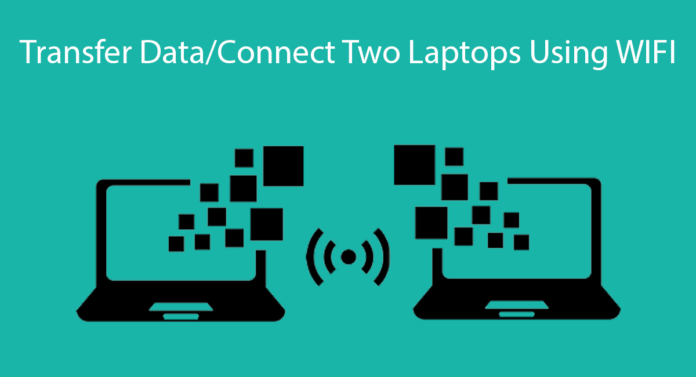
komputery, laptopy i inne gadżety stały się niezbędną częścią życia każdego człowieka. Nie wyobrażamy sobie dzisiejszego stylu życia bez gadżetów. Komputery są używane w każdej dziedzinie, w tym w bankowości, biznesie, edukacji, rozrywce, marketingu, medycynie itp.
Laptopy zapewniają wszystkie urządzenia komputerowe z dodatkiem WiFi, dźwięku, wyświetlacza, baterii w jednym urządzeniu. Możemy go bez problemu nosić wszędzie. Laptopy są również wykorzystywane w pracy zawodowej, dlatego musimy dzielić się danymi z naszymi towarzyszami.
chociaż możemy łatwo udostępniać dane między dwoma urządzeniami przenośnymi za pomocą kabla LAN i routera, czasami nie jesteśmy w stanie uzyskać dostępu do sieci LAN.
Tak więc w takiej sytuacji musimy przesłać rozległe dane, wtedy najlepszym możliwym rozwiązaniem jest podłączenie dwóch laptopów za pomocą sieci WiFi. Nawet bezprzewodowe podłączanie urządzeń jest bezpieczne i możemy przenosić dane tam, gdzie czujemy się komfortowo.
podczas gdy my już wyjaśniliśmy o przesyłaniu danych z Androida do laptopa. W ten sam sposób możemy również łatwo podłączyć dwa laptopy za pomocą WiFi.
musimy stworzyć małą sieć Adhoc do udostępniania plików innym. Laptopy posiadają karty bezprzewodowe, dlatego za pomocą laptopów możemy stworzyć sieć Adhoc bez żadnego bezprzewodowego routera WiFi.
nawet my możemy użyć naszego mobilnego hotspotu do stworzenia sieci bezprzewodowej między laptopami. Jeśli nie wiesz, jak skonfigurować sieć bezprzewodową, ten post jest naprawdę dla ciebie.
tak więc tutaj omówimy, jak podłączyć dwa laptopy za pomocą WiFi. W związku z tym jest to naprawdę i najlepszy sposób na stworzenie sieci bezprzewodowej między dwoma laptopami.
Zawartość
Jak Podłączyć Dwa Laptopy Za Pomocą WiFi.
Krok 1. Otwórz Panel sterowania, a następnie kliknij opcję Sieć i internet. Następnie zobaczysz opcję Sieć i udostępnianie. Otwórz.
Krok 2. Teraz widzisz okno sieci i udostępniania z wieloma opcjami. Następnie musisz kliknąć na Skonfiguruj nowe połączenie.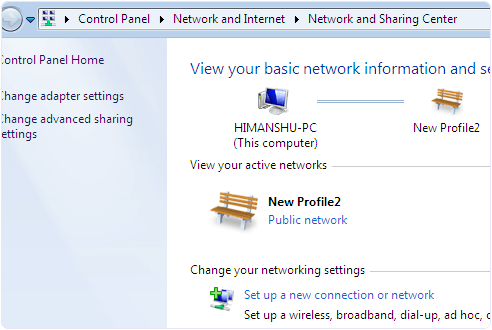
Krok 3. Teraz w oknie dialogowym wybierz opcję połączenia poszukaj opcji Skonfiguruj sieć bezprzewodową i Adhoc.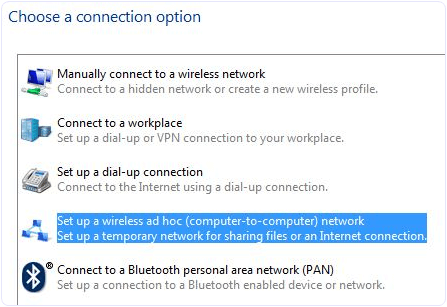
Krok 4. Teraz możesz zobaczyć następne okno z nazwą sieci, typem zabezpieczeń i opcją klucza zabezpieczeń.
Krok 5. Następnie musisz nadać nazwę swojej sieci i wybrać opcję bezpieczeństwa. Domyślną opcją zabezpieczeń jest WPA2-Personal, która jest silniejsza.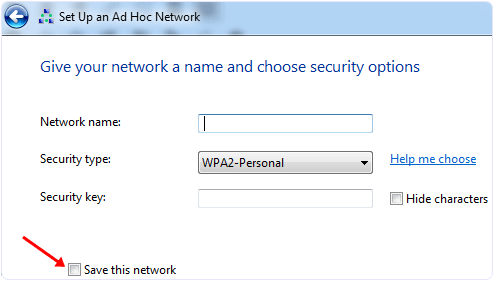
Krok 6. Możesz również pozostawić opcję bezpieczeństwa bez uwierzytelniania i WEP.
Krok 7. Nie zapomnij zaznaczyć pola wyboru z zapisaniem tej opcji sieci. Ponieważ jeśli nie zaznaczysz okazji, to po odłączeniu sieci musisz ponownie skonfigurować system.
teraz twoja sieć bezprzewodowa jest gotowa i wyświetlana z innymi systemami. Kliknij na swoje zamówienie, aby się połączyć. Po połączeniu zobaczysz wiadomość po prawej stronie nazwy sieci oczekującą na użytkowników.
następnie musisz udostępnić dane między siecią bezprzewodową.
Ustawienia Udostępniania Grup Roboczych.
jeśli Twoje laptopy mają inny system operacyjny, musisz użyć opcji udostępniania grupy roboczej, ponieważ ta opcja może udostępniać dane między podobnym i innym systemem operacyjnym.
Krok 1. Najpierw musisz sprawdzić utworzoną sieć Adhoc; jej typ sieci powinien być dom lub praca.
Krok 2. Jeśli nie, Otwórz Centrum sieci i udostępniania, a następnie kliknij nazwę sieci. Jeśli mówi sieć domowa, nie musisz zmieniać typu sieci; w przeciwnym razie musisz wybrać sieć domową.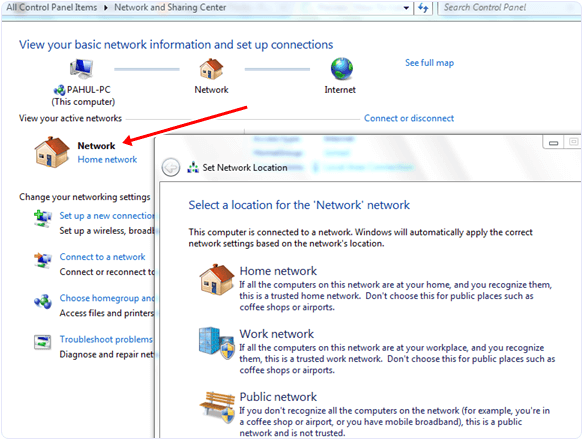
Krok 3. To ustawienie umożliwia udostępnianie danych innym komputerom. Inną rzeczą, którą musisz sprawdzić, jest to, że wszystkie maszyny są w tej samej grupie roboczej.
Krok 4. W systemie Windows XP możesz zmienić ustawienie grupy roboczej, klikając prawym przyciskiem myszy Mój komputer i wybierając Właściwości. Poszukaj właściwości systemu i kliknij kartę Nazwa komputera, aby zmienić ustawienia.
Krok 5. W systemie Windows Vista i wyższych wersjach kliknij prawym przyciskiem myszy komputer i kliknij Właściwości. To ustawienie można zmienić w sekcji Nazwa komputera, nazwa domeny i ustawienia grupy roboczej.
Krok 6. Ostatnią rzeczą, którą powinniśmy zastosować do komputera z systemem Windows 7, z którego chcemy uzyskać dostęp do innych komputerów, jest otwarcie Eksploratora i kliknięcie opcji Sieć.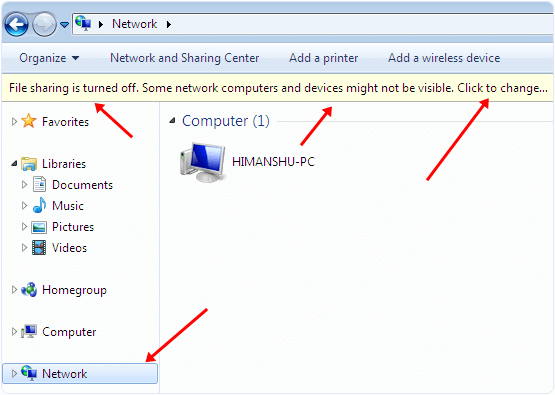
Krok 7. Następnie zobaczysz wyskakujący Pasek z wykrywaniem sieci i udostępnianiem plików są wyłączone. Komputery i urządzenia sieciowe nie są widoczne. Włącz te ustawienia, aby umożliwić udostępnianie zasobów.
Jak Udostępniać Dane Między Podłączonymi Użytkownikami.
Krok 8. Teraz otwórz Centrum sieci i udostępniania kliknij opcję Zmień zaawansowane udostępnianie. Następnie zaznacz przyciski radiowe pokazane na obrazach.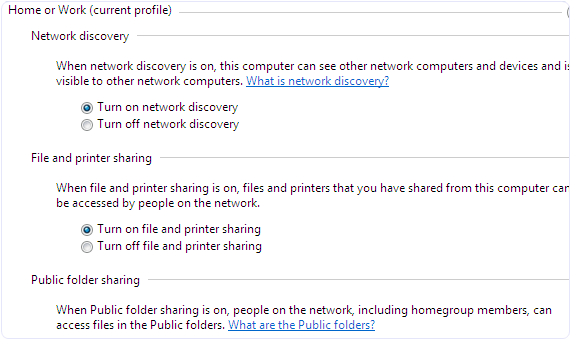
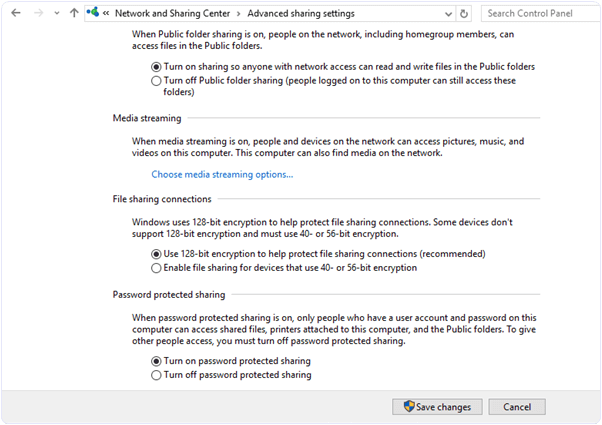
Sprawdź również: – podłącz dwa laptopy za pomocą kabla LAN




